Windows 8 est livré avec Internet Explorer (IE) en deux versions: Metro (style Windows 8) et Bureau. Si Internet Explorer de style Metro est conçu pour les tablettes et les écrans tactiles (processeurs x86, x64 et ARM), l’autre version fonctionne parfaitement sur les ordinateurs de bureau et les ordinateurs portables (processeurs x86 et x64).
Un pourcentage élevé d'utilisateurs Windows préfèrent utiliser Google Chrome comme navigateur Web par défaut. Lorsque vous installez la version la plus récente du navigateur Chrome sur Windows 8, le navigateur de style Metro est également installé. La vignette Metro de Chrome s'affiche sur l'écran de démarrage (la version de bureau peut être lancée à partir du raccourci situé sur le bureau ou dans la barre des tâches).

Toutefois, lorsque vous définissez Google Chrome comme navigateur par défaut, la vignette Metro Internet d'Internet Explorer disparaît de l'écran d'accueil, la version de bureau prend sa place et il est impossible de lancer IE Metro à partir de l'écran de recherche. ainsi que.
Ainsi, si vous avez défini Google Chrome comme navigateur par défaut et souhaitez utiliser également Internet Explorer de Windows 8, vous n'avez pas d'autre choix que de définir Internet Explorer comme navigateur Web par défaut. Suivez les instructions ci-dessous pour définir IE comme navigateur Web par défaut et récupérer la vignette Internet Explorer sur l'écran de démarrage.
Étape 1: Passez à l’écran principal, tapez Programmes par défaut, puis appuyez sur Entrée pour ouvrir la fenêtre Programmes par défaut. Pour le lancer à partir du Panneau de configuration (voir comment ouvrir le Panneau de configuration), ouvrez le Panneau de configuration, cliquez sur Programmes, puis sur Programmes par défaut.

Étape 2: cliquez sur Définir vos programmes par défaut pour ouvrir la fenêtre Définir les programmes par défaut. Ici, vous pouvez définir un programme par défaut pour tous les types de fichiers et tous les protocoles qu'il peut ouvrir.
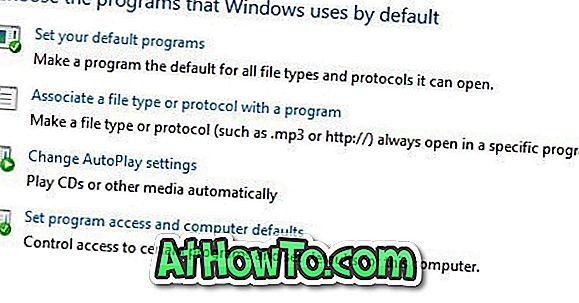
Étape 3: dans le volet de gauche, localisez l’entrée nommée Internet Explorer et cliquez dessus pour afficher l’option Définir ce programme comme programme par défaut à droite. Cliquez sur Définir ce programme par défaut, puis sur le bouton OK . Vous avez terminé!
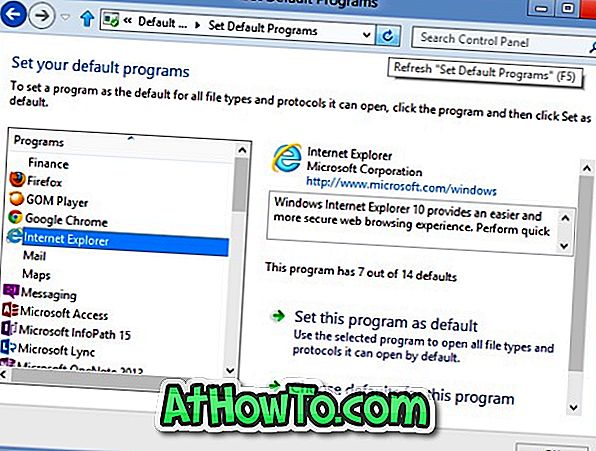
La vignette Metro Internet Explorer devrait maintenant apparaître sur votre écran de démarrage. Notez qu'à partir de maintenant, Internet Explorer est votre navigateur Web par défaut et que tous les liens seront ouverts dans IE.














